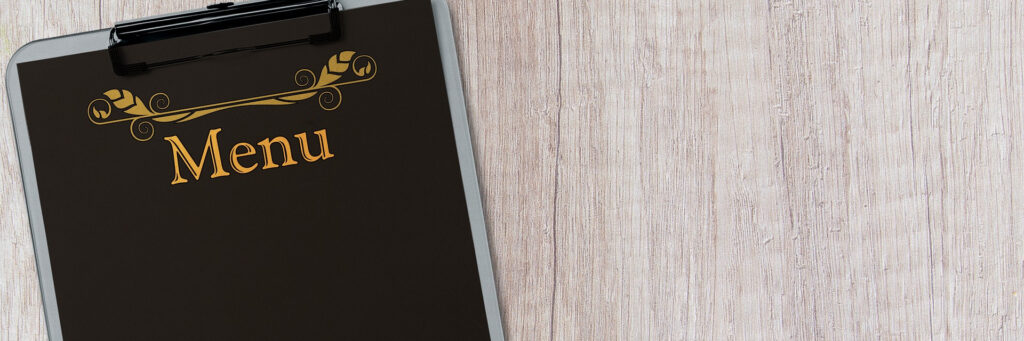Je bent je website aan het vullen met berichten. Top! Om structuur aan te brengen in de berichten, kun je ze onderverdelen in categorieën. Maar hoe maak je een categorie aan in WordPress?
Wat is een categorie in WordPress?
Een categorie is niets anders dan een manier om je berichten te ordenen op jouw website. Zo heb je op deze website berichten die gaan over het ontwikkelen van een thema voor WordPress. Al die berichten kun je terugvinden in de categorie Themedevelopment.
Het voordeel van het indelen van berichten per categorie is, dat je website overzichtelijker wordt. Als je berichten zoekt over het ontwikkelen van een thema, heb je namelijk niets aan de berichten die gaan over geld verdienen met je website. Toch?
Hoe voeg je een categorie toe?
Je kunt op twee verschillende manieren categorieën aanmaken in WordPress. Laten we deze twee manieren eens bekijken.
Categorie toevoegen in de berichten editor
Als je in WordPress een bericht aan het schrijven bent, zoals ik nu, dan heb ik aan de rechterkant van het scherm een Bericht / Blok menu. Voor het aanmaken van een categorie moet je er voor zorgen dat het tabblad Bericht geopend is.
Zoek dan naar het menu item Categorieën, klik hier op om het open te klappen. Je krijgt nu een lijst met de beschikbare categorieën te zien. Ook zie je de optie Nieuwe categorie toevoegen. Klik hier op om een nieuwe categorie toe te voegen.
Vul een Nieuwe categorienaam in. Je kan er voor kiezen om deze nieuwe categorie als subcategorie aan te maken. Kies dan onder Hoofdcategorie, welke categorie de hoofdcategorie is. Laat anders deze instelling staan op Hoofdcategorie. Klik tenslotte op Nieuwe categorie toevoegen.
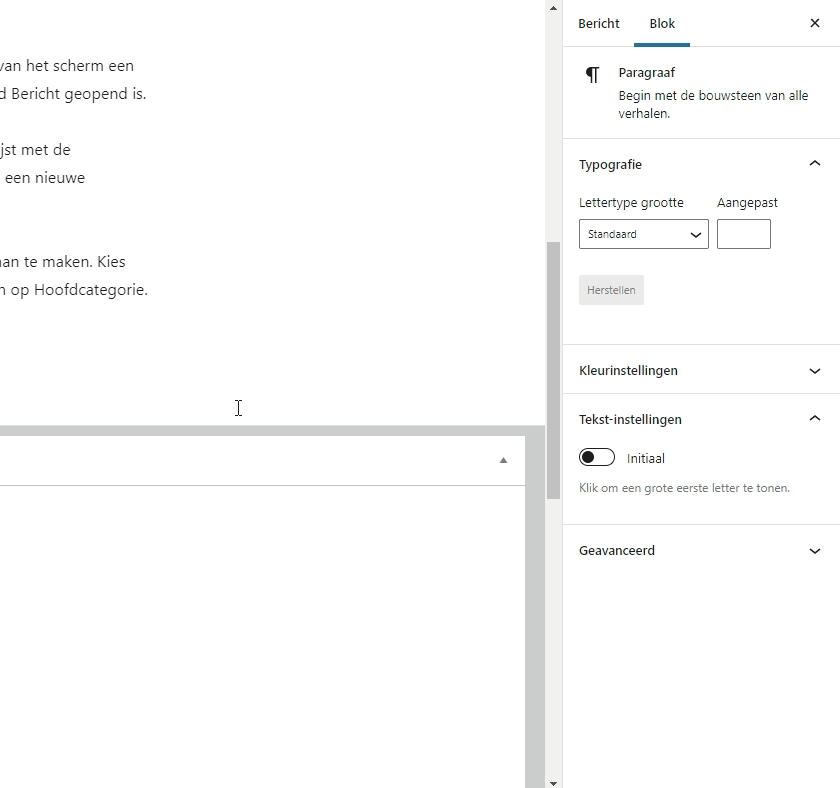
Categorie toevoegen in het categorie menu

Het is ook mogelijk om een nieuwe categorie toe te voegen in het menu Berichten -> Categorieën. De Categorieën pagina wordt geopend.
Deze pagina bestaat uit twee delen. Aan de linkerkant vind je het gedeelte Nieuwe categorie toevoegen. Aan de rechterkant alle categorieën die je al hebt. Hier kun je de categorieën bekijken, bewerken of verwijderen.
Laten we nu eerst een nieuwe categorie toevoegen.
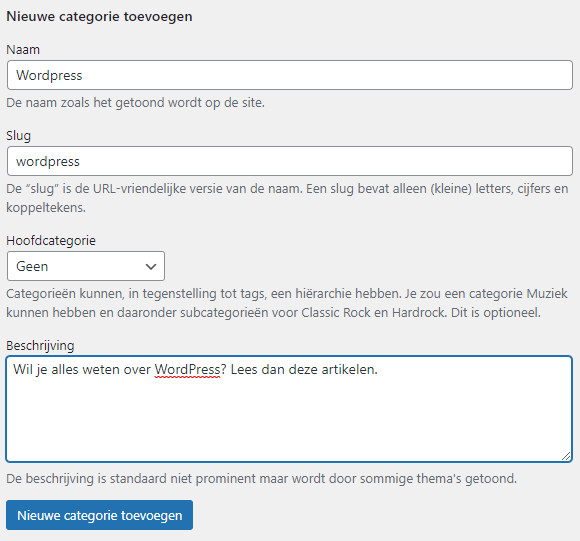
Naam
Vul hier de naam van de nieuwe categorie in.
Slug
Vul hier de slug in. Dit is de naam die wordt weergegeven in de URL.
Hoofdcategorie
Kies hier of deze categorie onderdeel is van een andere categorie. Hierdoor wordt dit een subcategorie.
Beschrijving
Voeg eventueel een beschrijving toe aan de nieuwe categorie. Niet alle thema’s tonen deze beschrijving.
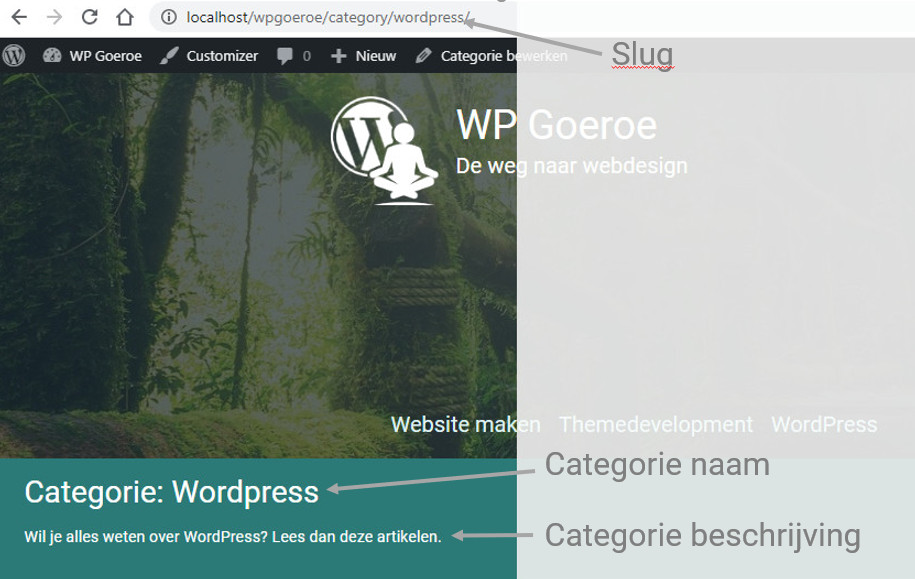
Categorieën bekijken, bewerken, verwijderen
Aan de rechterkant van het scherm heb je een overzicht met de aangemaakte categorieën.
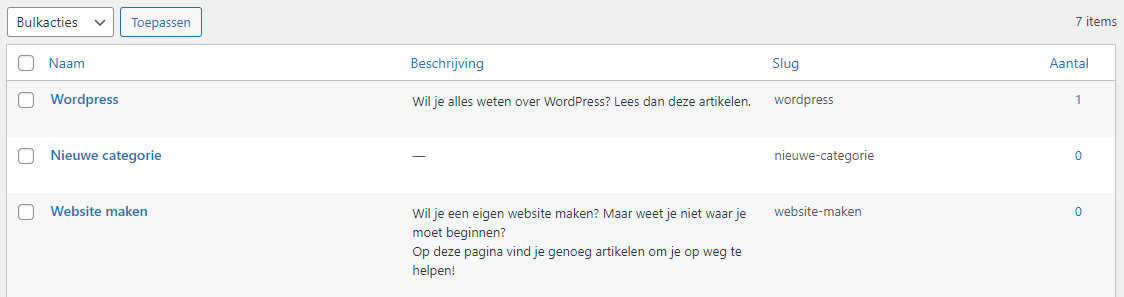
Zie je onze twee aangemaakte categorieën: Nieuwe categorie en WordPress? Tof hè?
Als je over de categorie heen beweegt verschijnen er een aantal opties onder de naam van de categorie. Je kunt dan kiezen voor Bewerken, Snel bewerken, Verwijderen en Bekijken.
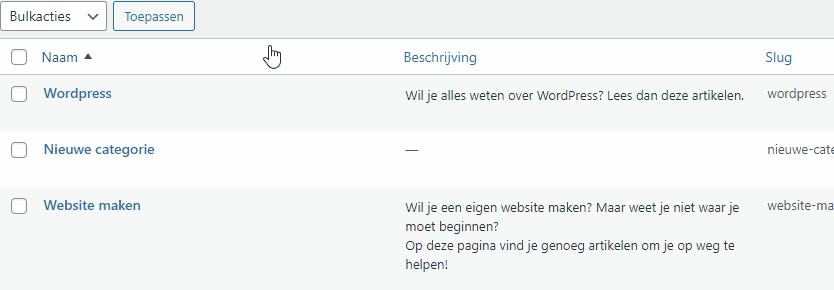
Met de optie bewerken kun je de categorie, je raadt het al, bewerken. Je komt dan op de categorie bewerken pagina. Op de pagina kun je de naam, de slug, de hoofdcategorie en de beschrijving bewerken of de categorie verwijderen.
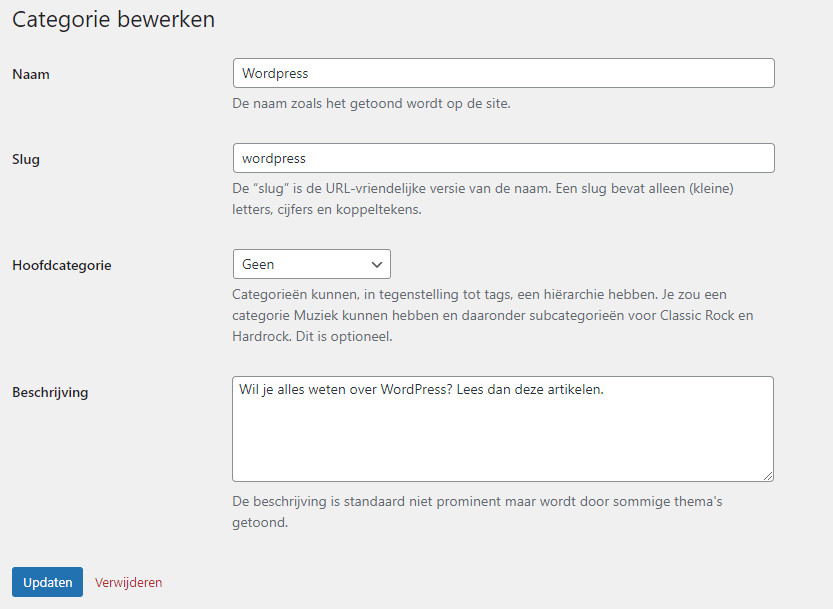
Op deze pagina kun je alles wijzigen. Vergeet daarna niet op Updaten te klikken 🙂
De volgende optie is Snel bewerken. Als je hier op klikt, kun je snel de Naam en de Slug veranderen van de categorie. Vergeet niet op Categorie bijwerken te klikken.
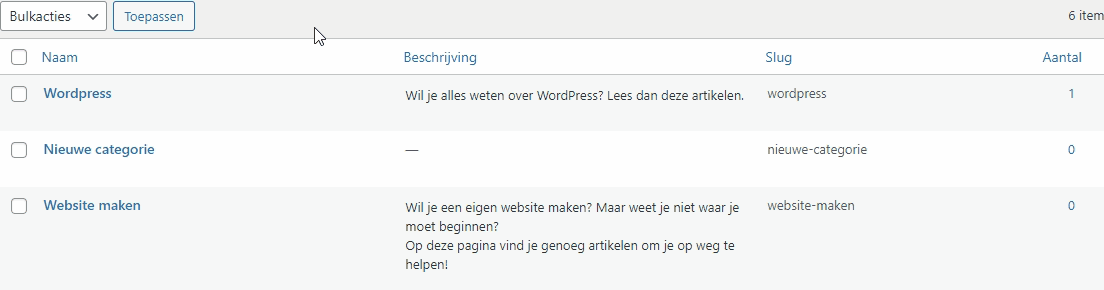
De optie Verwijderen, spreekt voor zich. Je klik op verwijderen. Er komt dan een melding of je het zeker weet (gelukkig maar). Klik je dan op Ok, dan is je categorie verwijdert. De berichten in die categorie worden niet verwijderd.
Tot slot de optie Bekijken. Klik je hier op dan kun opent WordPress de website en toont daar hoe je categorie er aan de voorkant uitziet. Handig!
Tot zover dit artikel over het toevoegen van categorieën in WordPress. Ik hoop dat je er iets aan hebt gehad. Wil je meer weten over WordPress? Kijk dan eens bij de andere tutorials!